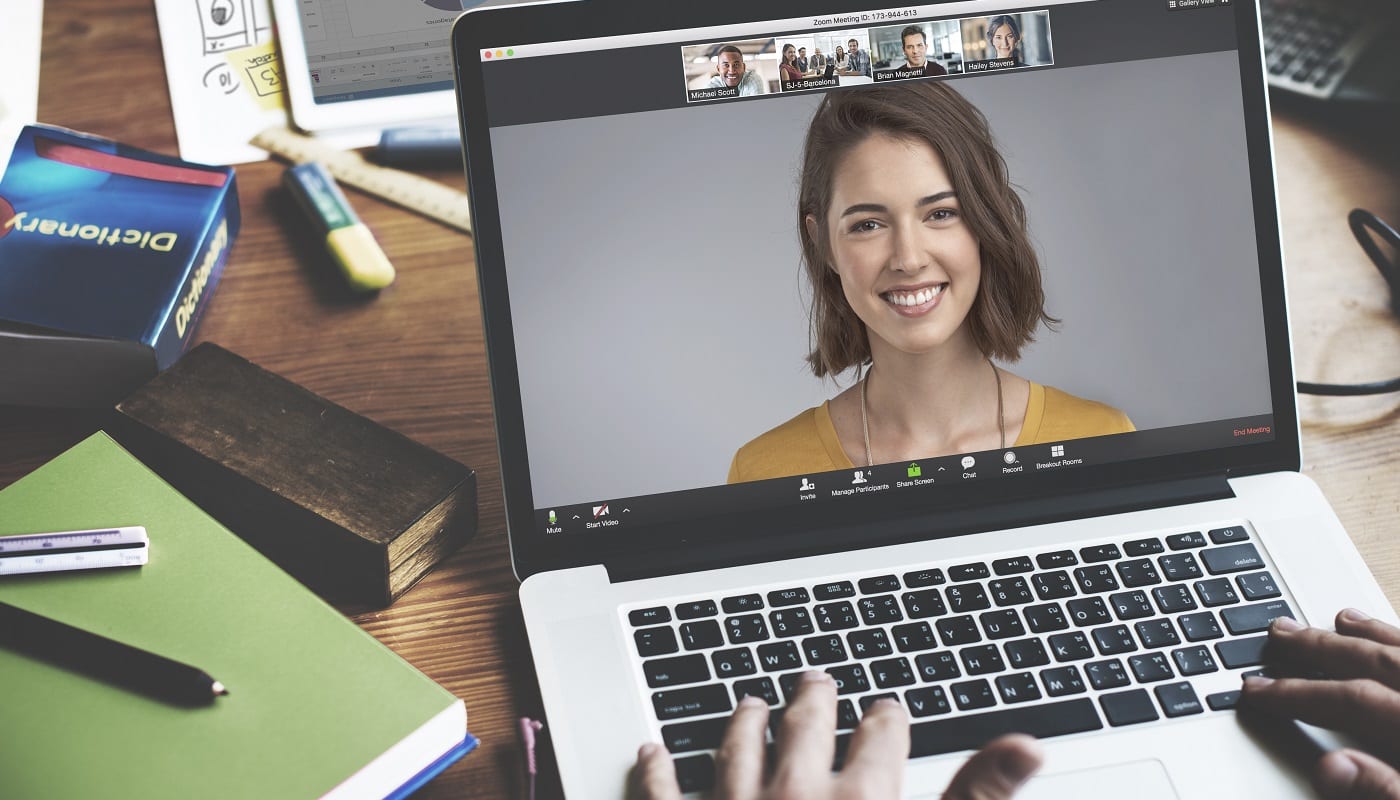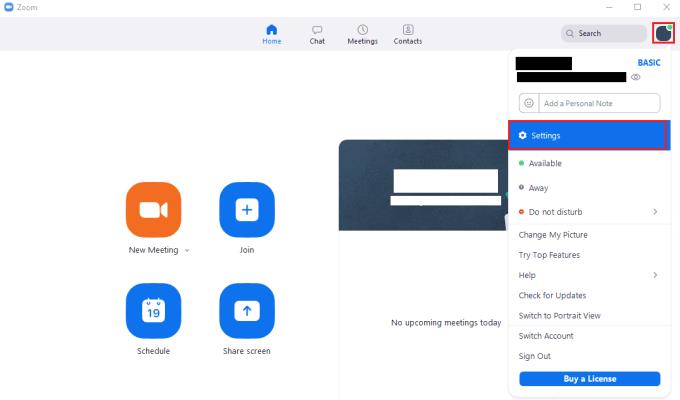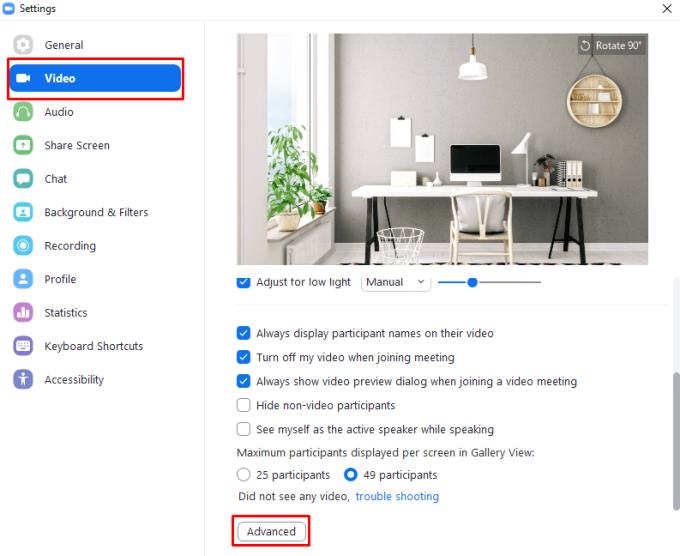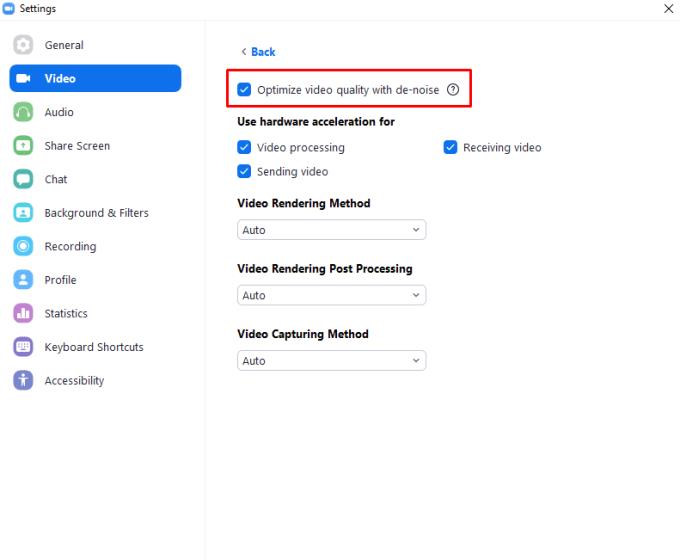Wenn Sie mit Freunden und Familie einen Videoanruf führen oder aus geschäftlichen Gründen, möchten Sie, dass Ihr Webcam-Feed so klar und qualitativ hochwertig wie möglich ist. Die offensichtlichen Möglichkeiten zur Verbesserung der Webcam-Bildqualität sind eine hochwertige Webcam und eine gute Internetverbindung, damit Sie Ihr Webcam-Video schnell genug hochladen können.
Zoom bietet eine Option, mit der Sie Ihr Video etwas weniger unscharf machen können. Die Funktion heißt „De-Noising“ und versucht mithilfe von Softwareverarbeitung, die Bildqualität zu verbessern. Eines der Dinge, die durch Entrauschen besonders verbessert werden können, sind körnige Videos, die durch zu schwache Beleuchtung verursacht werden und die künstliche Aufhellung verwendet wird, um sie zu korrigieren. Der Prozess der Aufhellung eines Videos führt von Natur aus dazu, dass mehr statisches Rauschen oder „Rauschen“ im Signal enthalten ist, und „Entrauschen“ kann helfen, dies zu verbessern, obwohl dies nicht vollständig korrigiert wird.
Da es sich um eine Software-Verarbeitungsfunktion handelt, kann die „Entrauschung“ die Leistung Ihres Computers verringern und Ihrem Webcam-Stream eine kleine Verzögerung hinzufügen. Was noch schlimmer ist, ist, wenn Sie eine anständige Webcam-Bildqualität haben, dann bringt die Entrauschung keine wirklich merklichen Bildverbesserungen, kostet Sie aber immer noch die Systemleistung.
Wenn Sie die Videorauschunterdrückung deaktivieren möchten, müssen Sie in die Zoom-Einstellungen gehen. Um auf die Einstellungen zuzugreifen, klicken Sie oben rechts auf Ihr Benutzersymbol und dann auf „Einstellungen“.
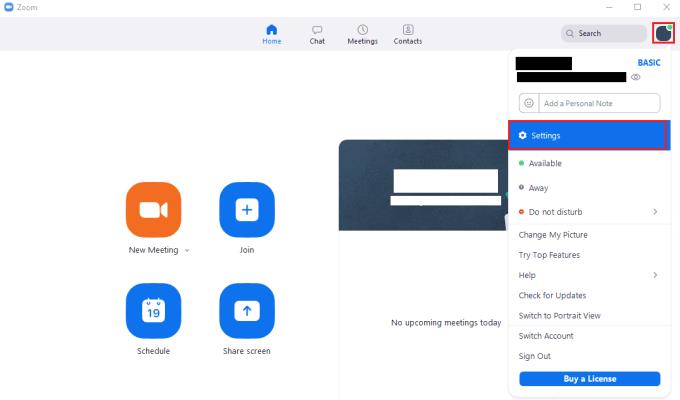
Um auf die Einstellungen von Zoom zuzugreifen, klicken Sie auf Ihr Benutzersymbol und dann auf „Einstellungen“ im Dropdown-Menü.
Wechseln Sie in den Einstellungen zur Registerkarte „Video“ und klicken Sie dann auf die Schaltfläche „Erweitert“ unten auf der Seite.
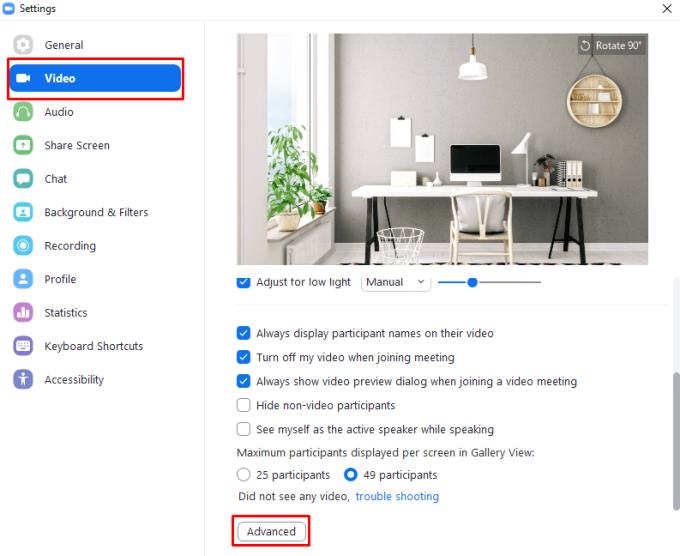
Klicken Sie in den „Video“-Einstellungen auf die Schaltfläche „Erweitert“.
Deaktivieren Sie in den erweiterten Videoeinstellungen das oberste Kontrollkästchen mit der Bezeichnung „Videoqualität mit Rauschunterdrückung optimieren“. Um die Änderung sehen zu können, müssen Sie oben auf der Seite auf „Zurück“ klicken, um die Webcam-Vorschau in den Hauptvideoeinstellungen anzuzeigen.
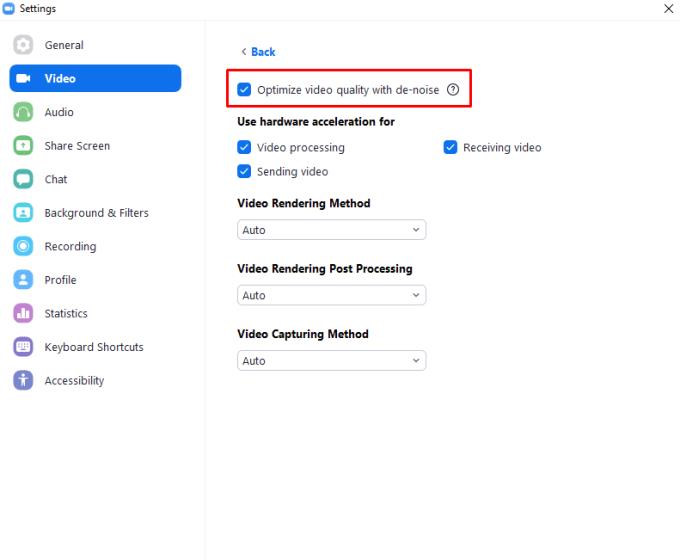
Deaktivieren Sie das obere Kontrollkästchen mit der Bezeichnung „Videoqualität mit Rauschunterdrückung optimieren“.